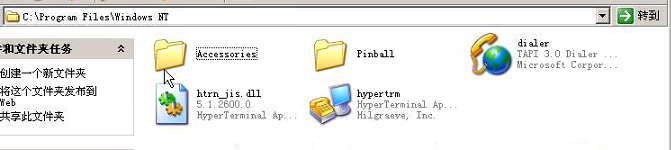| PC怎么通过Console口连接并配置交换机 | 您所在的位置:网站首页 › 超级终端连接console口按回车没反应 › PC怎么通过Console口连接并配置交换机 |
PC怎么通过Console口连接并配置交换机
|
准备工作:
1.带Com口的电脑一台,笔记本请准备USB转Com口转换线; 2.调试线,一头连接电脑端COM口,一头连接交换机Console接口(可能是RJ45,也可能是COM口); 3.超级终端:Windows XP系统自带,Windows7 及以上系统请自行从Windows XP电脑把超级终端拷贝到自己的电脑上: 路径一:C:\Program Files\Windows NT 拷贝整个文件夹: 路径二:C:\WINDOWS\system32\hypertrm.dll 把此文件拷贝到Windows NT这个文件夹里面: 考到一起后放到Windows7及以上的电脑上如下:
4.带Console接口交换机一台 开始配置工作:1.照下图配置COM口参数:位/秒:9600 ; 数据位:8 ;停止位:1;奇偶校验:无;流控制:无 2.打开 控制面板--> 电话和调制解调器 然后点新建
位置名称,选择国家,然后输入区号,拨号方法“音频”,确认好这些后点确定即可
3.打开超级终端:双击hypertrm.exe,输入名称“test”后点确定 4.连接时使用后面下拉选择你指定的COM口后点确定
5.照下图再配置一遍COM口参数:位/秒:9600 ; 数据位:8 ;停止位:1;奇偶校验:无;流控制:无 然后点确定
6.电脑与交换机用调试线连接后,接通交换机电源线,自动检测右边会出现:9600 8-N-1 表示连接成功,超级终端会自动出现内容,若有乱码,请检查连接是否正确,如果确认连接正确那么乱码的原因个人认为可能是交换机坏掉了:
最后完全连接成功会出现如下所示,要求输入账号密码登录,不同品牌交换机账号密码不同,详细请参考交换机说明书。
以上内容为自我学习的一个总结,刚开始摸索,写出来才知道自己到底掌握了多少,如有错误之处,希望有人能指出,万分感谢。 |
【本文地址】